Microsoft power point
Microsoft Power Point adalah suatu software yang akan membantu dalam menyusun sebuah presentasi yang efektif, professional, dan juga mudah. Microsoft Power Point akan membantu sebuah gagasan menjadi lebih menarik dan jelas tujuannya jika dipresentasikan karena Microsoft Power Point akan membantu dalam pembuatan slide, outline presentasi, presentasi elektronika, menampilkan slide yang dinamis, termasuk clip art yang menarik, yang semuanya itu mudah ditampilkan di layar monitor komputer.
1. Membuat Slide Presentasi
Pada laya akan nampak slide berikut.
Langkah-langkah yang dapat dilakukan adalah:
1) Membuat teks
- Click pada tulisan "Click to add title" lalu ketikkan judul presentasi
- Menggunakan bullet dan numbering
- Click area textbox yang ingin menggunakan bullet dan numbering lalu klik Format >Bullet and Numbering > Pilih yang digunakan
- Bila telah selesai maka klik di luar area textbox
- Membuat wordart
- Klik Insert > Picture > WordArt atau cari icon insert WordArt pada Drawing Toolbar
- Pilih 1 model kemudian klik OK
- Muncul kotak dialog seperti di bawah ini lalu ketikkan tulisan yang diinginkan
2. Menampilkan Gambar
- Klik insert > picture lalu pilih Clip Art bila gambar yang ingin digunakan adalah gambar yang telah disediakan
- Atur sesuai keinginan lalu klik di bagian lain slide yang tidak ada gambar tersebut
- Klik kanan pada bagian slide yang kosong
- Pilih background
- Muncul kotak dialog berikut
- Pilih apply untuk memberi background pada 1 lembar slide yang sedang dipilih atau Apply to All untuk memberi background pada seluruh slide
4. Menambah Slide Presentasi
- Klik icon "New Slide" pada formating toolbar
- Pilih salah satu tipe slide yang diinginkan
5. Menghapus Slide Presentasi
- Pilih slide yang akan dihapus dengan cara mengklik slide tersebut pada Outline Slide
- Tekan "delete" pada keyboard

- Klik kanan text atau objeknya
- Klik costum animation
- Pilih effects untuk memberikan animasi pada text atau objek yang diinginkan dengan memilih pada icon "add effect"
- Setelah memilih efek yang diinginkan maka akan nampak sebagai berikut.
- Atur Start berdasarkan pada saat apa animasi ini dilakukan
- Atur Direction berdasarkan arah yang diinginkan
- Atur Speed berdasarkan seberapa cepat animasi tersebut dilakukan
- Sesuaikan urutan tampilan animasi dengan mengatur order
- Tekan play untuk melihat review hasil pengaturan
7. Menambah Slide Transition
- Klik bagian slide diluar textbox lalu klik kanan pilih slide transition atau klik slide show pada menu bar lalu klik slide transition
- Lalu pilih jenis yang diinginkan pada tiap slide
- Sesuaikan komponen lainnya sesuai pada pemberian animasi
8. Membuat Tabel
- Klik insert pada menu bar lalu pilih table
- Isikan jumlah baris dan kolom table yang akan dibuat pada kotak dialog yang muncul
- Untuk melakukan pengesetan lebih lanjut terhadap tabel yang ada dapat dilakukan dengan mendouble klik tabel tersebut atau mengklik kanan pada bagian garis tabel tersebut dengan memilih "Borders and Fill".

9. Menambahkan File Video
- Klik insert pada menu bar lalu klik "Movies and Sounds lalu pilih yang diinginkan
- Setelah memilih file maka akan keluar kotak dialog apakah ingin movie langsung dijalankan atau harus diklik terlebih dahulu sebelum dimainkan
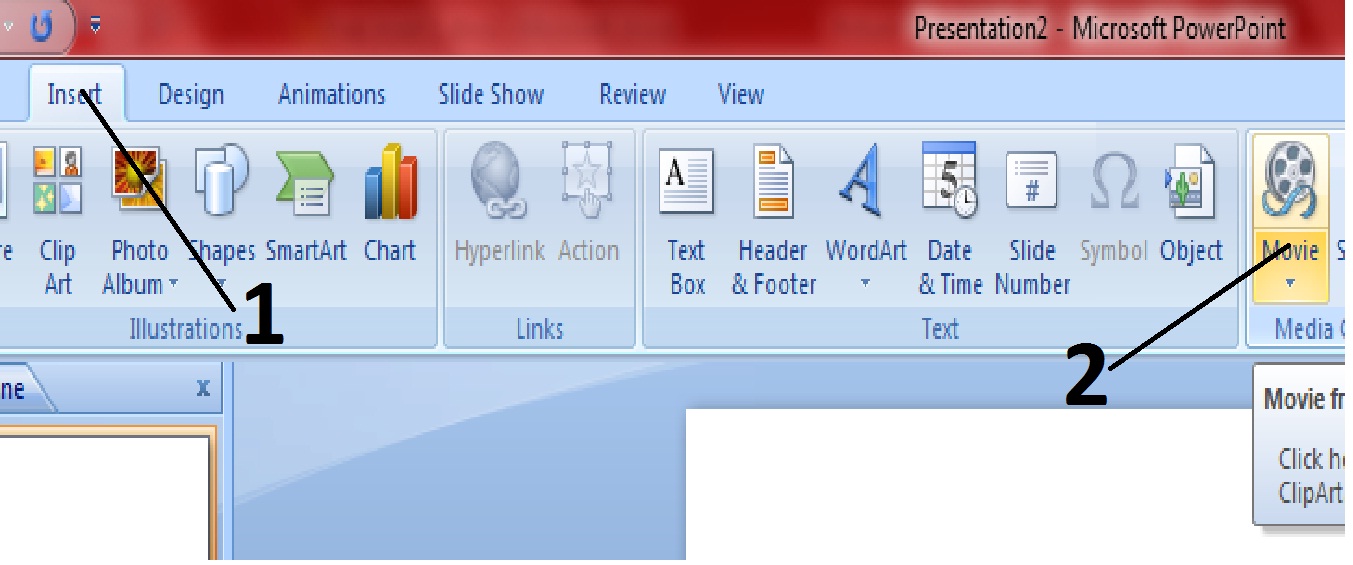
10. Membuat Hyperlink
- Klik kanan pada bagian yang ingin di hyperlink lalu pilih hyperlink
- Isikan alamat tujuan yang ingin dituju

11. Menampilkan Slide (Slide Show)
- Klik icon slide show
- Hasil slide-slide yang telah dibuat akan ditampilkan sesuai dengan apa yang telah diatur
- Untuk keluar dari slide show tekan End Show


Tidak ada komentar:
Posting Komentar